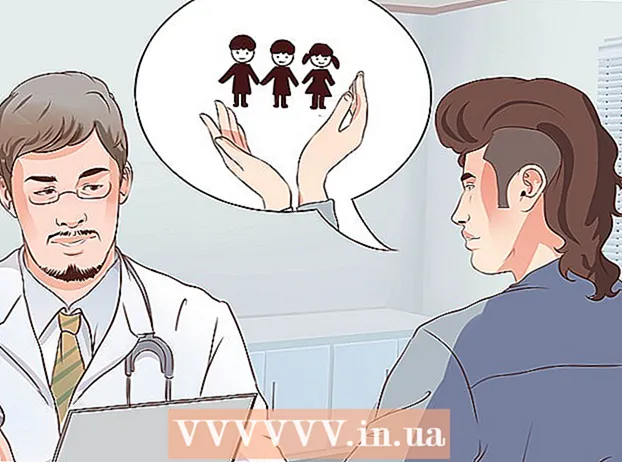Autor:
Peter Berry
Datum Stvaranja:
14 Srpanj 2021
Datum Ažuriranja:
1 Srpanj 2024

Sadržaj
Pretvaranje .doc, .docx ili.odf datoteka u HTML jednostavna je operacija, ali ne postoji savršena metoda za izvršavanje ovog zadatka. Ako želite stvoriti web stranicu koja se brzo učitava i koja se dosljedno prikazuje u svim preglednicima, možete upotrijebiti mrežni alat za pretvaranje Wordovih dokumenata u HTML. Ako želite spremiti što više formata, upotrijebite funkciju "Spremi kao" ugrađenu u Word za pretvorbu ove datoteke.
Koraci
Metoda 1 od 2: Koristite mrežni alat ili softver
Koristite jednostavan mrežni alat. Jedna od najjednostavnijih i najbržih opcija je kopiranje i lijepljenje Word dokumenta u pretvarač TextFixer ili prijenos na Online-Convert.com. Ovo su besplatni alati koji brzo pretvaraju Word u HTML, no možda će se izgubiti neko oblikovanje.

Koristite alat s puno mogućnosti. Ako želite puno opcija za pretvorbu ili vam se ne sviđaju rezultati gornjeg alata, možete pogledati besplatne mrežne alate u nastavku:- Word2CleanHTML preskače većinu formatiranja dokumenata da bi stvorio HTML datoteke koje su u skladu sa standardima web programera. Alat također nudi brojne mogućnosti koje vam omogućuju postavljanje određenih pretvorbi, poput načina rukovanja nestandardnim znakovima ili praznim odlomcima.
- Konverter ZamZar.com omogućuje pretvaranje u formate html5 i html4, što i dalje radi na većini preglednika i poznatiji je mnogim korisnicima. Za upotrebu ovog alata potrebno je unijeti adresu e-pošte.
- wordtohtml.net je poput ostalih mrežnih pretvarača riječi u HTML, što vam omogućuje da zalijepite tekst i odmah dobijete pretvorenu verziju. Uz uobičajene funkcije, alat također omogućuje kontrolu uklonjenog sadržaja (slike, tablice itd.), Mogućnosti korištenja naprednog pretraživanja i zamjene naredbi te podržava regularne izraze. propisi.

Koristite Google disk. Ovo je dobar izbor ako s Wordom radite s drugima, možete podijeliti dokument s kolegama i pozvati ih da slijede ovaj korak za pregled HTML dokumenta koji ste upravo pretvorili:- Prijavite se svojim Google računom na Google disku.
- Kliknite gumb Stvori crveni, odaberite Dokument.
- Kopirajte Wordov dokument u prazan dokument Google diska.
- Pomoću izbornika Google Docs odaberite File → Download as → web stranicu.

Koristite specijalizirani softver za velike količine posla. Ako morate pretvoriti stotine datoteka u HTML, koristite komercijalni softver koji može raditi s vama. Evo nekoliko opcija koje se mogu besplatno isprobati:- Word Cleaner - stolna, mrežna ili softverska verzija
- NCH Doxillion - PC verzija za Windows i OSX
2. metoda od 2: Upotrijebite ugrađeni pretvarač u programu Word
Otvorite dokument u programu Microsoft Word ili Otvoreni ured. Word ima ugrađenu funkciju pretvaranja dokumenata u HTML format. Dobivena datoteka često je veća od standardnih HTML stranica i ponekad sadrži formate koji nisu vidljivi u svim web preglednicima. Na primjer, ne koristi standardni popis HTML oznaka za popis, ali ovisi o CSS-u za formatiranje dokumenta. Međutim, dokument i dalje sadrži formate koje možete koristiti za pretvorbu natrag u izvorni Wordov dokument ako ga želite ponovno urediti.
Odaberite "Spremi kao" (Spremi kao). Pristupite izborniku Datoteka i odaberite "Spremi kao". U nekim verzijama Worda, na primjer Word 2012, opcija Spremi kao nalazit će se ispod gumba "Početna".
Odaberite "Web stranica.’ Nakon odabira "Spremi kao", vidjet ćete padajući izbornik s popisom različitih formata za spremanje dokumenta. Odaberite "Web stranica" da biste dokument spremili kao HTML.
- Ako ovu opciju ne pronađete, možete urediti naziv datoteke i dodati ekstenziju .htm ili .html, a zatim naziv datoteke priložiti u navodnike: "ExampleFile.html".
Spremite kao "Web stranica, filtrirano" ako je dostupno. U nekim verzijama Worda možete spremiti kao "mršaviju" HTML datoteku, izgled je potpuno isti, ali web se brže učitava. Ako nećete ponovno pretvoriti dokument u Wordov format, odaberite "Web stranica, filtrirano".
- Ako vaš softver nema ovu opciju, spremite je kao uobičajenu "Web stranicu", a zatim je pomoću mrežnog alata Mess Cleaner AlgoTech pretvorite u kompaktnu HTML datoteku.
Savjet
- Upotrijebite gumb Pogled u programu Microsoft Word → Web Layout za pregled izgleda HTML datoteke.
Upozorenje
- Tijekom postupka pretvorbe nije uvijek moguće zadržati cijeli format i stil Word datoteke ili se HTML datoteka ne prikazuje uvijek jednoliko u svim preglednicima. Možda ćete trebati koristiti CSS za hosting na web mjestu.